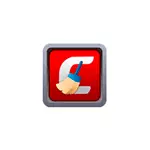
В този преглед на възможностите за почистване на Comodo (подходящи за Windows 10, 8.1 и Windows 7), как може да се помогне с полезността и допълнителната информация, която може да бъде полезна. Може да бъде и интересно: най-добрите средства за премахване на злонамерен софтуер от компютъра.
- Малък скенер, състоящ се от почистване на Comodo
- Killswitch.
- AutoLoading в Comodo Autorun Analyzer
- Hijack Cleaner (проверка и корекция на улавянето на браузъра)
- Къде да изтеглите Comodo почистване на основите и функции за изтегляне
Премахване на вируси, злонамерени програми и други заплахи в почистването на Comodo
MOMODO почистващите съществени продукти не изисква инсталация на компютър и разпределен като архив, съдържащ няколко изпълними файла. Основният файл в архива е CCE.EXE, който работи на скенера на вируси, руткитове, нежелани и злонамерени програми, както и други потенциално опасни елементи в системата. Използването не е особено различно от други подобни скенери:
- По подразбиране, MOMODO почистващите материали стартира не на руски, но можете лесно да го активирате в опции - език. След прилагане на настройките, трябва да рестартирате програмата.
- Следващата стъпка е да изберете вида на сканиране (най-бързо ще е на първия вариант или избирателно сканиране на отделни места), чакането за производството на антивирусни бази данни от интернет (само когато за първи път започнете, много елементи ще бъдат проверени И без тях) и очаквайте прекратяването на сканирането.
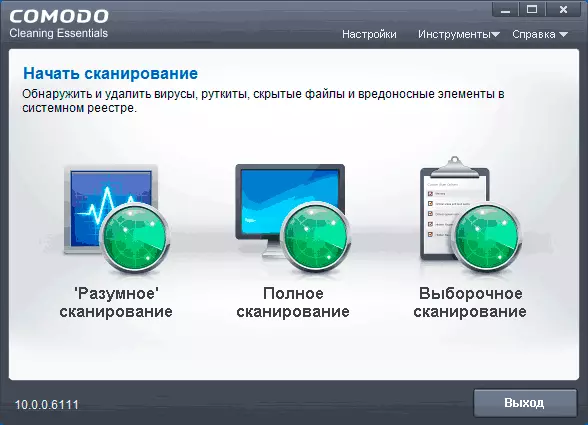
- Ще бъдете подканени да рестартирате компютъра, за да завършите сканирането и да почистите компютъра от злонамерени програми: рестартирането може да продължи дълго (до десетки минути) - компютърът не боли, не го изключва насилствено.
- При завършване, ще получите доклад за заплахи намерени на компютри.
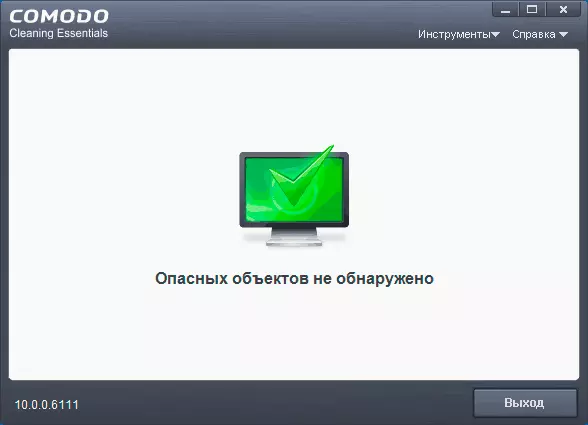
Като цяло, при използването на комунални услуги е за премахване на вируси и почистване от злонамерени програми, няма нищо специално в сравнение с други комунални услуги, всички предимства са еднакви:
- Не изисква инсталация на компютър, можете да стартирате от флаш устройството.
- Не е конфликт с инсталирани антивируси.
- Освен това, се използват най-новите бази данни COMODO антивирусни, можете да ги изтеглите от официалния сайт ръчно отделно и внесени за почистване Essentials използване на елемента в менюто Tools.
Още интересни инструменти могат да бъдат по-интересни, които можете да изпълните, използвайки съответния .exe в папката Comodo Почистване Essentials или чрез същите менюто "Инструменти".
Killswitch.
Помощната програма Comodo Почистване Essentials на Killswitch е един вид задача диспечер, който ви позволява да виждате потенциално опасни процеси (и има шанс, че те не се затваря, как някои злонамерени програми правят, когато започнете редовно диспечера на задачите на Windows 10, 8.1 и Windows 7).
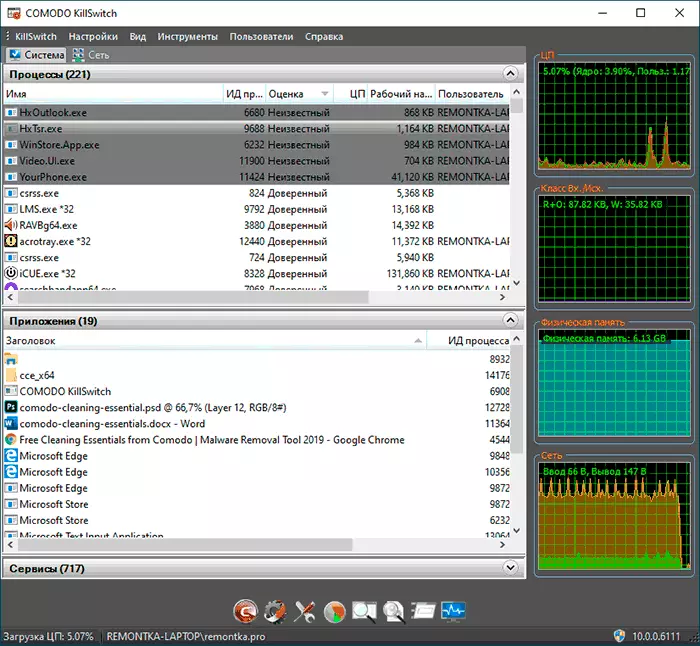
- За потребител новак в списъка на процесите, колоната "Оценка" може да бъде полезна, където можете да видите дали процесът е "доверие". Имайте предвид, че посланията "грешка" и "Неизвестни" не е задължително да показват, че процесът е злонамерен, по-скоро, това е просто неизвестен Comodo. В менюто View, можете да активирате показването само на процеси, които не са надеждни. Между другото, в един такъв анализ, може да е по-ефективно, за да бъде друг инструмент за проверка на процесите на Windows - CROWDINSPECT.
- Както във всеки друг мениджър на задачите, можете да затворите ненужните процеси и, подобно на Process Explorer, можете да видите детайлите на процеса, като кликнете два пъти върху него или отваряне "свойства" чрез контекстното меню. Например, тя ви позволява да разберете какво точно се стартира като част от процеса svchost.exe, която започна да се зареди на процесора.
- "Услугите" секция показва Windows услугите, за които можете да промените началния вид, пускане и спиране.
- В раздела "Мрежа" Ви дава възможност за анализ на процесите на трафик работи.
Друга интересна програма, която работи като част от Killswitch е бързо отстраняване на проблеми: Можете да пуснете в менюто Tools или с помощта на бутона в прозореца на програмата по-долу.
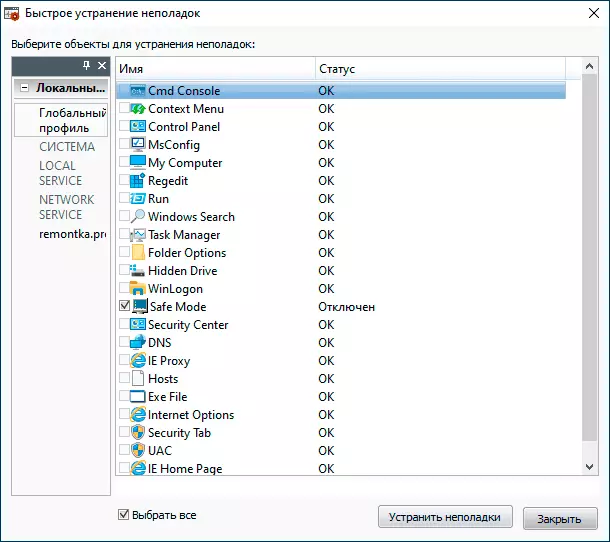
Помощната програма ви позволява бързо да отключване системни елементи, като диспечера на задачите (виж Task Disabled Мениджър от администратора) или в командния ред (команден ред покана е забранен от вашия администратор), определи файла на хоста, стартирайте EXE файлове, Winlogon параметри , и други. Ако се прибегне до помощната програма, аз препоръчвам фиксиране на двата глобалния профил и за вашия потребител (избран в левия панел).
Промяна на параметрите на авто натоварването на програми в Autorun анализатор
Comodo Autorun анализатор може да се управлява от основното приложение за почистване Essentials, в менюто Killswitch и като отделна .exe файл в папката C CCE. Ползата е своеобразна аналог на Autoruns от Microsoft Sysinternals (повече - безплатни комунални услуги на Microsoft, че не биха могли да знаят за).
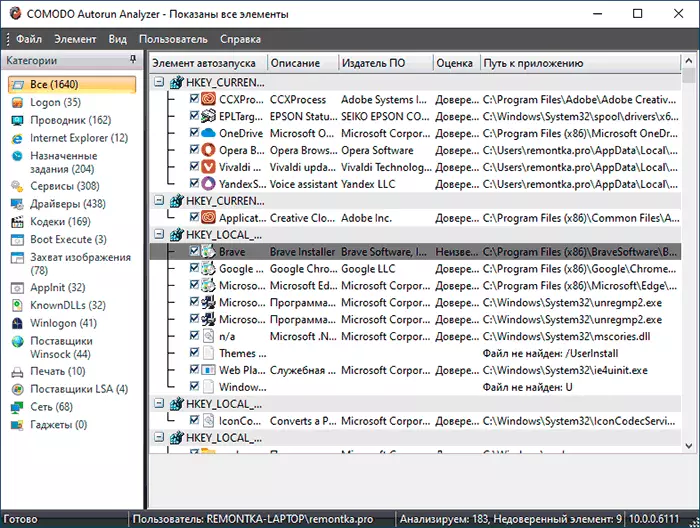
В допълнение към самите програми в AutoLoad, Task Scheduler и други места, в Autorun анализатор, както в Killswitch, се показва оценка (степен на доверие) към програмите, които могат да бъдат полезни.
Що се отнася до деактивирането на програми в AutoLoad, препоръчва се да ви препоръчате да не изключвате тези елементи, чиито дестинации не знаете, особено от системни места. В идеалния случай, за предварително създаване на точка за възстановяване на системата. Относно безопасно деактивирани компоненти в секцията за влизане, но само за потребители, а не системни процеси. За повече информация относно AutoLoad - AutoLoading Windows 10 програми.
HijackCleaner - Възстановяване на операции на браузъра, проверка на техните преки пътища и мрежови параметри
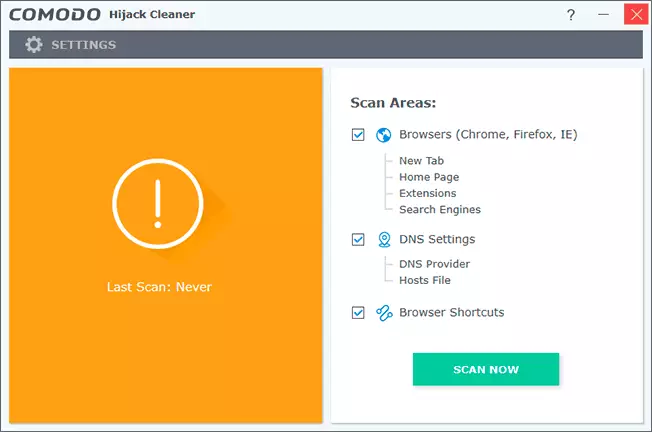
Помощната програма Comodo Hijack може да се изпълнява от папката за почистване на Comodo, тя е проектирана от браузърите "Освобождение" от резултатите от злонамерената работа:
- Връща параметрите на новите раздели, началната страница, търсачките, проверява за злонамерени разширения.
- Проверка на файла Hosts, променя параметрите на DNS, за да се закрепи (виж как да промените DNS сървъра в Windows 10, 8.1 и Windows 7).
- Изпълнява проверка на браузърите, където може да бъде написано нещо опасно (отделни инструкции по тази тема - как да проверите браузърите в Windows).
Къде да изтеглите Comodo почистване на основите и функции за изтегляне
Както е отбелязано в началото на прегледа, развитието на полезността бе преустановено въпреки факта, че базите данни се актуализират, а инструментите за входящи данни остават полезни. В резултат на някои места на официалния сайт, където преди това е било възможно да изтеглите MOMODO почистващи материали, изтеглянето стана недостъпно. Въпреки това, по време на писането на материала все още можете да изтеглите CCE на следните официални страници:
- https://help.comdo.com/topic-119-1-328-3523-.html.
- https://ru.comdo.com/software/endpoint/cleaning_essentials.php - на тази страница, отделна бележка: въпреки факта, че се изборът на версии x64 и x86 (32-битов) е наличен, само 32-битова е зареден. Въпреки това, ако копирате връзката, поставете го в адресната лента на браузъра и променете в текста 32 до 64, версията X64 ще бъде заредена.
Ако посочените страници ще бъдат премахнати в бъдеще, винаги помнете възможността за намиране в web.archive.org (спестява "състоянието" на интернет и сайтове на предишни дати) - това е чудесен начин да изтеглите какво е изчезнало от Официални сайтове, познаване на адреса, където преди това бе разположен.
